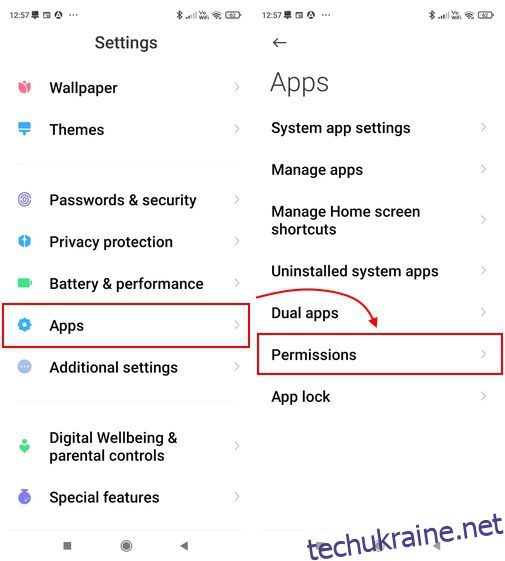Виробники оригінального обладнання Android сумно відомі тим, що вбивають програми у фоновому режимі. Зокрема, у минулому MIUI використовувала агресивний підхід до оптимізації акумулятора. Він надає перевагу збереженню невеликої кількості заряду батареї, ніж нормальній роботі програми. Однак через такий підхід сповіщення надходять із затримкою, а іноді ви просто не отримуєте сповіщення, доки не відкриєте програму. Тому, щоб вирішити проблеми з push-сповіщеннями в MIUI 13, 12.5 і 12, ми підготували цей посібник. Ми допоможемо вам вирішити проблему із затримкою push-сповіщень і виправити постійну помилку сповіщень на телефонах із MIUI. На цій ноті давайте продовжимо та дізнаємося, як вирішувати проблеми зі сповіщеннями на телефонах Xiaomi, Redmi та POCO.
Виправити проблеми з Push-повідомленнями в MIUI (2023)
У цьому посібнику ми згадали п’ять різних методів вирішення проблем із push-сповіщеннями на телефонах MIUI. Будь то відкладене push-сповіщення чи постійне сповіщення, ми додали інструкції для вирішення обох проблем.
Найкращі поради щодо вирішення проблеми із затримкою сповіщень у MIUI
Щоб виправити затримку push-сповіщень у MIUI, вам потрібно змінити налаштування для кожної програми, де ви зіткнулися з цією проблемою. Ось, наприклад, я збираюся продемонструвати інструкції для WhatsApp, але кроки подібні для всіх інших програм. Ось як це зробити.
Налаштуйте дозвіл на автозапуск для програм
Для тих, хто не знає, якщо ви ввімкнете автозапуск програми в MIUI, програма автоматично запуститься, коли ви перезавантажите телефон Xiaomi, Redmi або POCO. Ось як це працює:
1. Відкрийте програму «Налаштування» та перейдіть до розділу «Програми». Далі перейдіть до налаштувань «Дозволи».
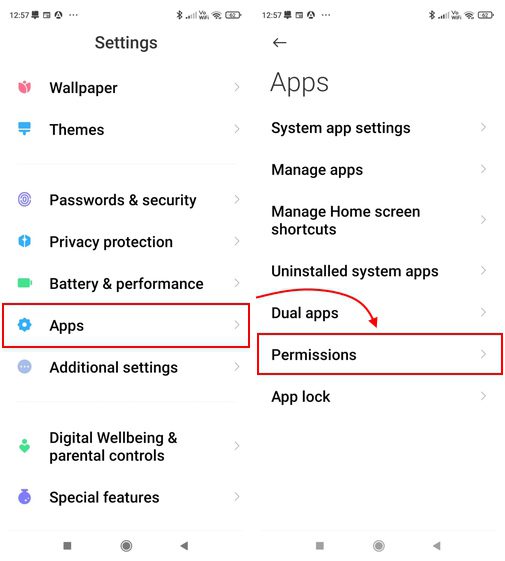
2. У налаштуваннях «Дозволи» перейдіть до розділу «Автозапуск» і ввімкніть перемикач для програм, які потрібно активувати під час перезавантаження.
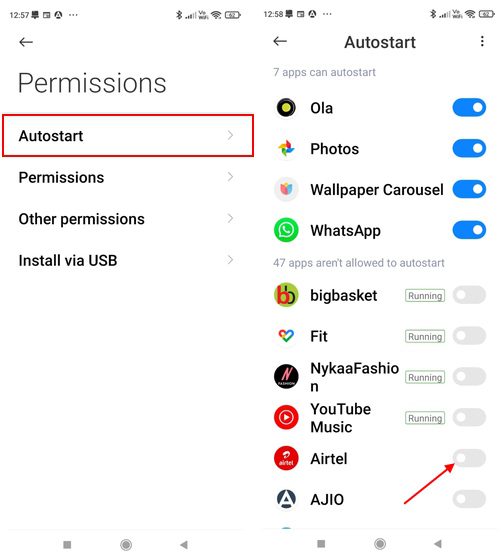
3. Крім того, ви також можете зробити те саме для окремих програм за допомогою цього методу. Натисніть і утримуйте піктограму програми (в даному випадку WhatsApp) і виберіть «Інформація про програму» у спливаючому меню. Потім натисніть перемикач «Автозапуск» і ввімкніть його. Це дозволить WhatsApp запускатися автоматично після перезавантаження.
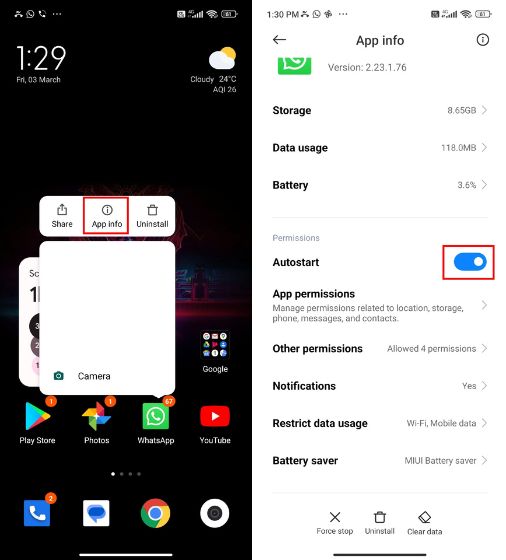
Немає обмежень щодо використання батареї
Далі прокрутіть вниз і відкрийте «Battery Saver». Тут виберіть «Без обмежень». Сувору оптимізацію акумулятора MIUI буде вимкнено для цієї конкретної програми. Повторіть цей крок для інших програм, які отримують сповіщення із затримкою. Тепер ви миттєво отримуватимете push-повідомлення.
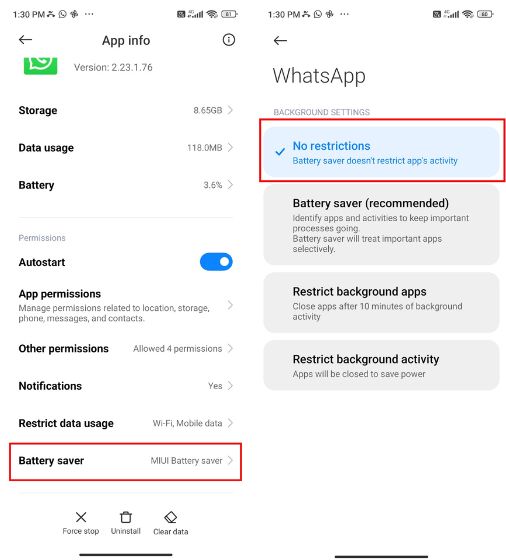
Блокування програм на телефоні Xiaomi
Якщо ви все ще стикаєтеся з деякими проблемами зі сповіщеннями на пристрої MIUI, виконайте наведені нижче дії, щоб вирішити проблему. Ви зможете блокувати програми за допомогою цього методу, і вони не будуть закриті MIUI. Ось як це працює:
1. Відкрийте програму «Безпека» з панелі програм і перейдіть до «Налаштування» у верхньому правому куті. Після цього натисніть «Підвищення швидкості».
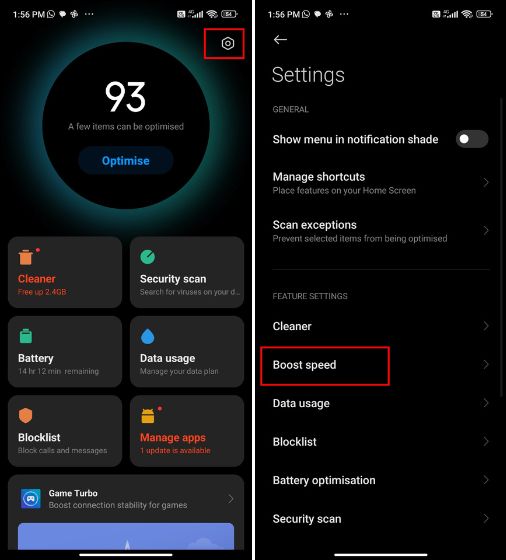
2. Далі натисніть «Заблокувати програми» та ввімкніть перемикач для програм, які ви не хочете закривати під час очищення оперативної пам’яті. Це не дозволить MIUI зупинити процес програми, і ви завжди отримуватимете сповіщення миттєво.
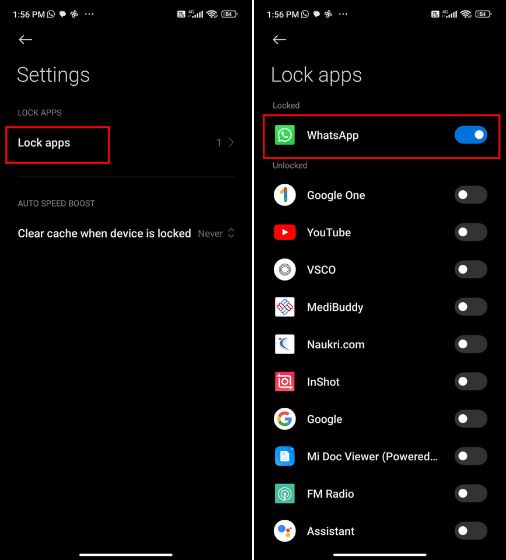
Вимкніть оптимізацію MIUI
Якщо ви використовуєте MIUI 12, ви також можете вимкнути оптимізацію MIUI. Для цього відкрийте «Налаштування» та перейдіть до «Про телефон» зверху. Тут кілька разів натисніть «Версія MIUI» 10 разів. Це дозволить увімкнути параметри розробника.
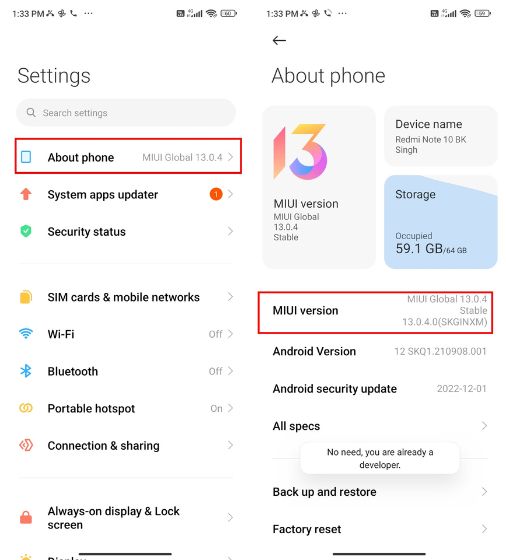
4. Далі знайдіть «розробник» у налаштуваннях і відкрийте «Параметри розробника». Тепер прокрутіть униз і вимкніть «Увімкнути оптимізацію MIUI». Це воно.
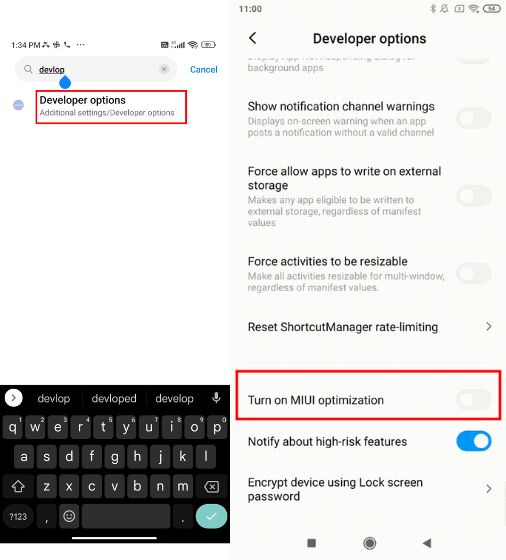
Перевірте, чи ввімкнено сповіщення програми
Нарешті, якщо ви не отримуєте сповіщень для певної програми, радимо ще раз перевірити налаштування сповіщень на вашому телефоні з MIUI. Ось як це зробити:
1. Відкрийте програму «Налаштування» та перейдіть до розділу «Сповіщення та центр керування». Потім перейдіть до розділу «Сповіщення програми».
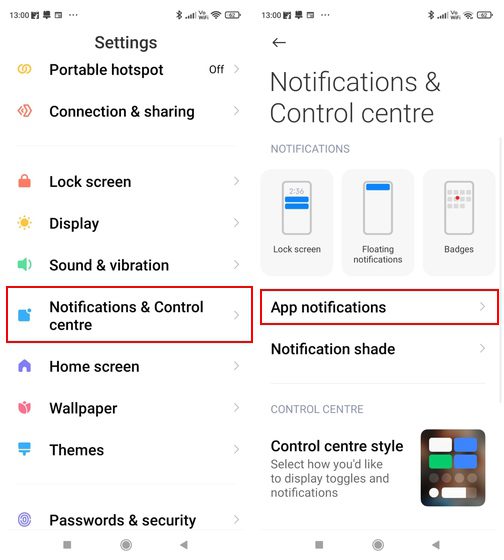
2. На наступній сторінці ви побачите повний список програм. Ви можете ввімкнути перемикач для програм, про які хочете отримувати сповіщення. Також прокрутіть сторінку програми вниз і перевірте налаштування для певних каналів сповіщень.
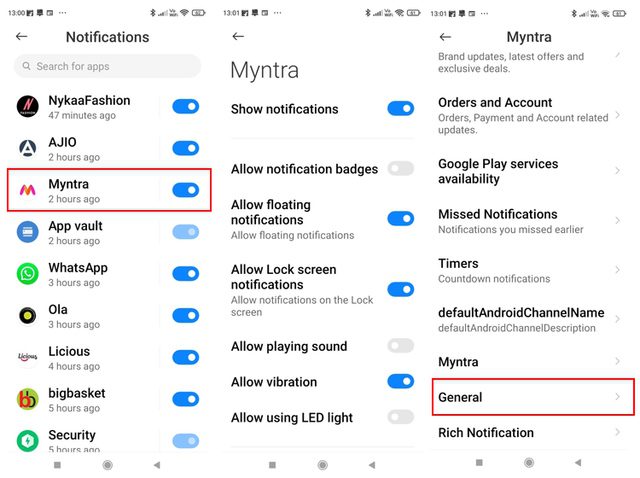
Як вирішити постійну проблему зі сповіщеннями в MIUI
У MIUI, особливо на пристроях, які працюють під керуванням MIUI 12.5, є ця неприємна постійна помилка сповіщень, яка відображає мультимедійне сповіщення навіть після того, як ви закриваєте програму та видаляєте її з екрана огляду. Щоб вирішити цю проблему, нам потрібно налаштувати ADB і запустити команду, щоб вимкнути постійне сповіщення. Ось кроки, які слід виконати.
1. Перш за все, налаштуйте ADB на своєму комп’ютері та підключіть пристрій Xiaomi за допомогою кабелю USB до комп’ютера.
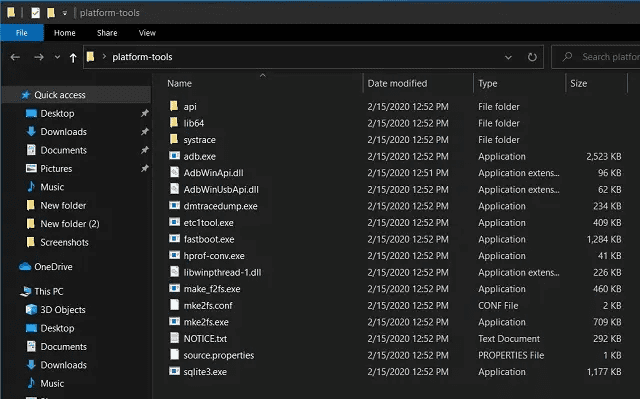
2. Далі виконайте наведену нижче команду, щоб перевірити з’єднання. Якщо він повертає серійний номер, усе готово. Якщо відображається «Неавторизовано» або повертається порожній вихід, дотримуйтеся наведеного вище посібника та налаштуйте ADB належним чином.
adb devices
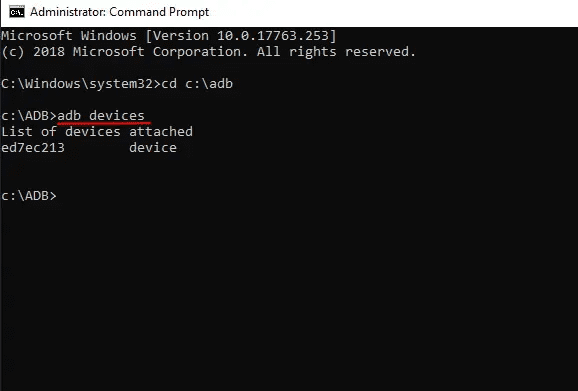
3. Далі виконайте команду нижче, щоб вимкнути постійне сповіщення в MIUI. Нарешті, перезапустіть смартфон, і проблема сповіщень має бути виправлена.
adb shell settings put secure qs_media_resumption 0
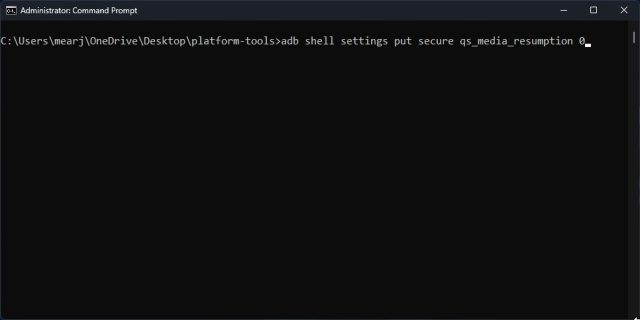
Негайно вирішуйте проблеми з Push-повідомленнями в MIUI
Отже, це кроки, які вам потрібно виконати, щоб вирішити проблеми, пов’язані з push-сповіщеннями в MIUI на вашому телефоні Xiaomi. У MIUI 14 проблему зі сповіщеннями в основному виправлено, але ви можете скористатися цим посібником, щоб внести зміни, якщо ви зіткнулися з подібними проблемами. У всякому разі, це все від нас. Якщо ви хочете розвантажити MIUI і видалити програми та служби, що забирають ресурси, перейдіть до нашого посібника за посиланнями. Крім того, щоб видалити «Інші» файли на пристроях Xiaomi, дотримуйтесь нашого підручника та звільніть важливе сховище. Нарешті, якщо у вас виникли запитання, повідомте нас у розділі коментарів нижче.